
发布时间:2020-11-18 来源:win7旗舰版 浏览量:
|
软件是一系列按照特定顺序组织的计算机数据和指令的集合。一般来讲软件被划分为编程语言、系统软件、应用软件和介于这两者之间的中间件。硬件是“计算机硬件”的简称。与“软件”相对,电子计算机系统中所有实体部件和设备的统称。 很多时候,我们不管是生活中或者工作上都会保密一些文件。当然,Excel中也不例外。在Excel2013中,加密的方式有很多种,有朋友就问怎么给Excel2013中特定区域的单元格加密呢?今天,小编给大家带来Excel2013中给特定区域单元格加密的教程,希望可以帮到大家。 具体做法如下: 1、用Excel2013打开一篇工作表,选中我们需要加密的区域,切换到“审阅”选项卡,单击“允许用户编辑区域”按钮。 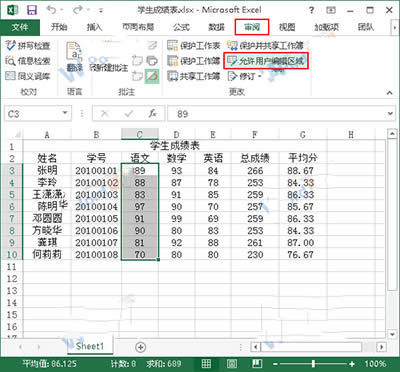 Excel2013 2、此时会弹出一个“允许用户编辑区域”对话框,我们单击“新建”按钮。 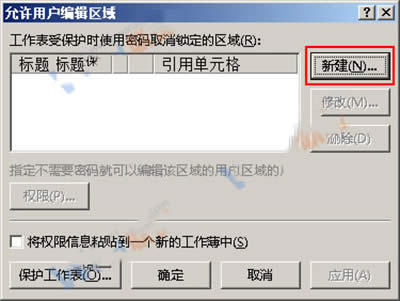 Excel2013 3、跳转到“新区域”对话框,我们在“区域密码”下面的文本框中输入密码,然后单击“确定”按钮。 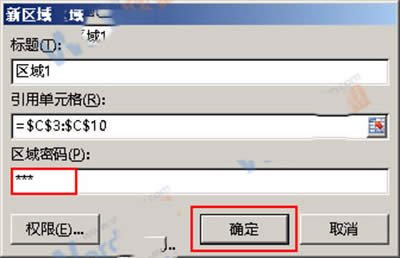 Excel2013 4、此时会弹出一个“确认密码”对话框,大家在“重新输入密码”文本框中再次输入密码,并牢记该密码,然后单击“确定”按钮。 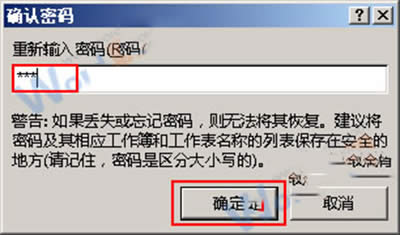 Excel2013 5、返回到“允许用户编辑区域”对话框,我们单击“保护工作表”按钮,来激活受密码保护的区域。 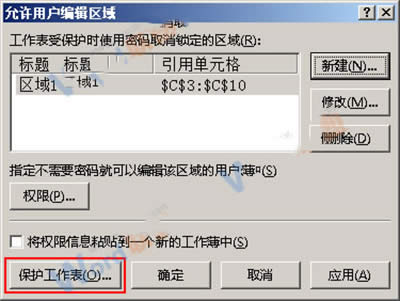 Excel2013 硬件是实在的,有模有样的。软件是程序性的。是一系列的指令。有了软件,硬件才会实现更丰富的功能。 |
在工作生活中,我们经常需要编辑各种excel文件,记录各种表格数据,需要将excel文件转换成PD
windows xp系统中的Excel中复制数值不复制公式的设置步骤与办法
Excel怎么只复制数值不复制公式。具体该怎么去进行操作的呢?今天,系统盒小编就教大家在Excel
windows xp系统中Excel2007版将数值转换为人民币格式的设置步骤与办法
Excel 2007 中怎样将数值转换为人民币格式。具体该怎么进行操作的呢?今天,系统盒小编就教大
win7系统修好工具 系统之家Win7自带修好工具修好Excel文件的设置步骤
Excel是微软推出的一款办公软件的组件之一,办公族用户常需使用Excel软件,但Excel文件在